Podle postupu níže vytvořte a vytiskněte čárové kódy pomocí písem Epson BarCode Fonts. V těchto pokynech se popisuje aplikace Microsoft WordPad v systému Windows 10. Skutečný postup při tisku z jiné aplikace se může mírně lišit.
Otevřete v aplikaci nějaký dokument a zadejte znaky, které chcete převést na čárový kód.
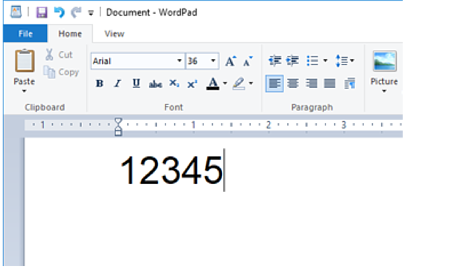
Tyto znaky vyberte a pak vyberte požadované Epson BarCode font a jeho velikost.
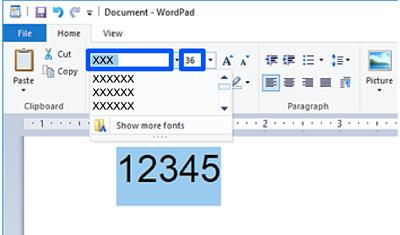
Při tisku čárových kódů nemůžete použít písmo větší než 96 bodů.
Vybrané znaky se objeví jako znaky čárového kódu podobně jako na obrázku dole.
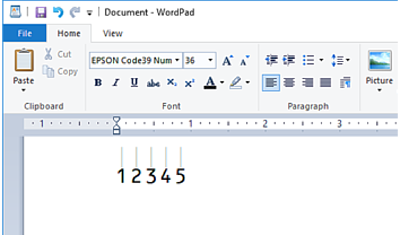
Z nabídky Soubor vyberte možnost Tisk, vyberte svoji tiskárnu Epson, klikněte na Předvolby a potom zadejte nastavení v ovladači tiskárny.
Kliknutím na Tisk čárový kód vytisknete.
Pokud se v řetězci znaků čárového kódu vyskytne chyba, například nepatřičná data, čárový kód se vytiskne tak, jak se ukazuje na obrazovce, ale čtečka čárových kódů ho nepřečte.